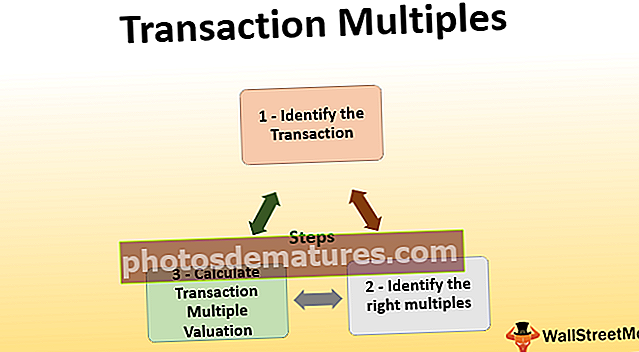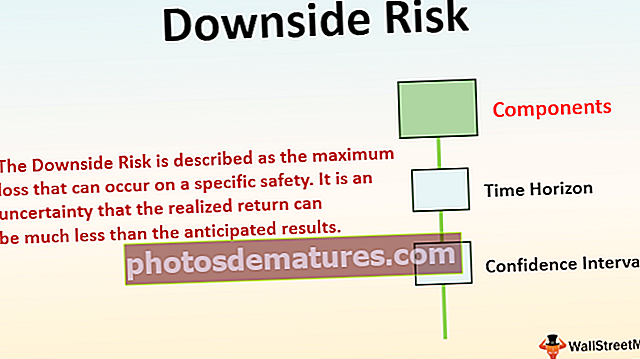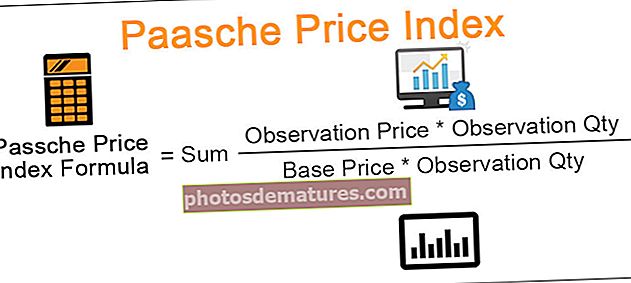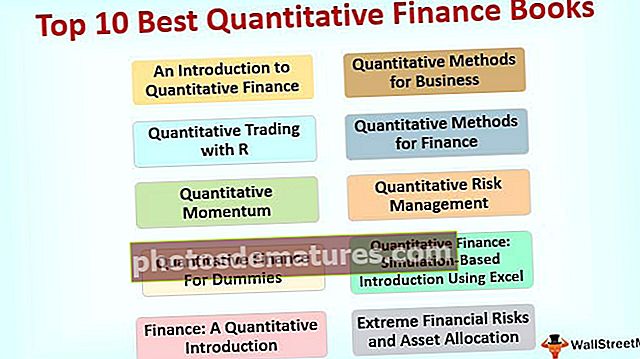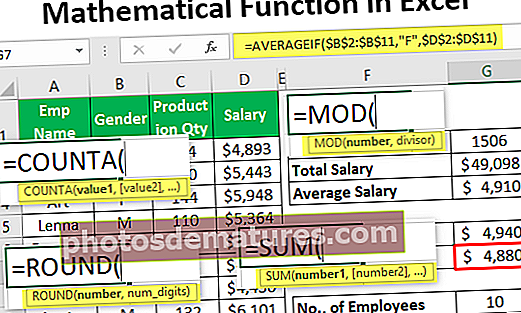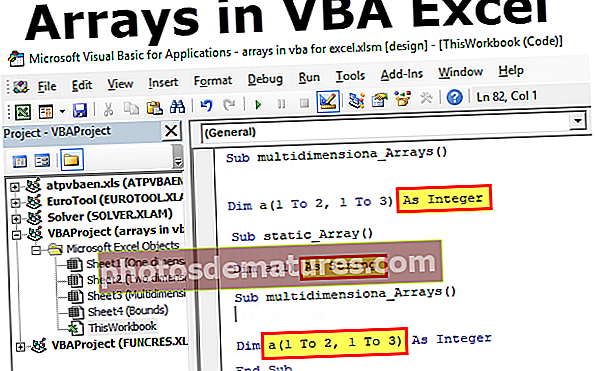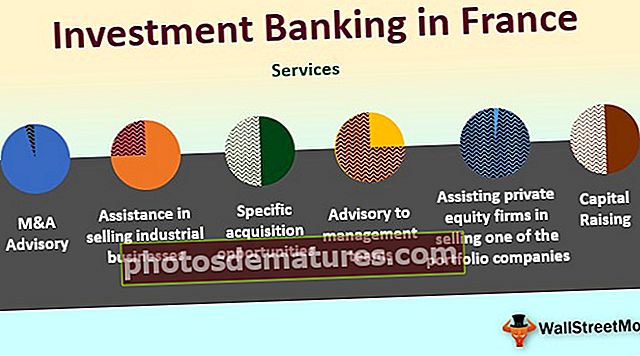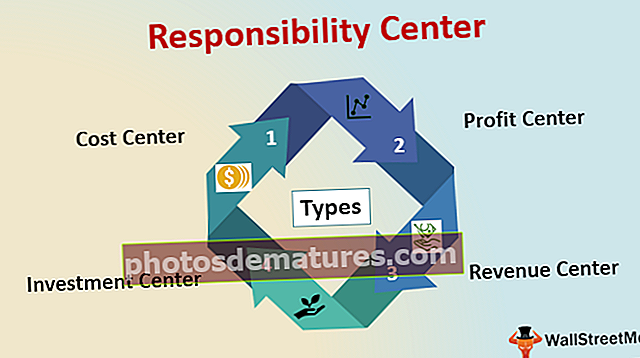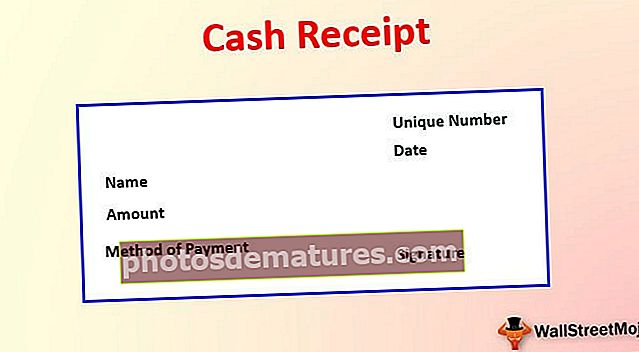எக்செல் இல் 3D வரைபடங்களை எவ்வாறு உருவாக்குவது என்பதை அறிக? (எடுத்துக்காட்டுகளுடன்)
எக்செல் 3D வரைபடங்கள் என்றால் என்ன?
3 டி வரைபடம் என்பது 2016 இன் சமீபத்திய பதிப்புகளில் எக்செல் வழங்கிய புதிய அம்சமாகும். எக்செல் வரைபட அச்சில் வரைபட அம்சத்தை மூன்று பரிமாணங்களில் அறிமுகப்படுத்துவது ஒரு அம்சமாகும். இது எக்செல் வழங்கிய மிகவும் பயனுள்ள கருவியாகும், இது உண்மையான செயல்பாட்டு வரைபடத்தைப் போன்றது. எக்செல் 3 டி வரைபடங்களில், தரவை சர்வதேச அளவில் அல்லது சிறிய அளவீடுகளாகக் குறிக்கும். இது முற்றிலும் தரவு வகையைப் பொறுத்தது.
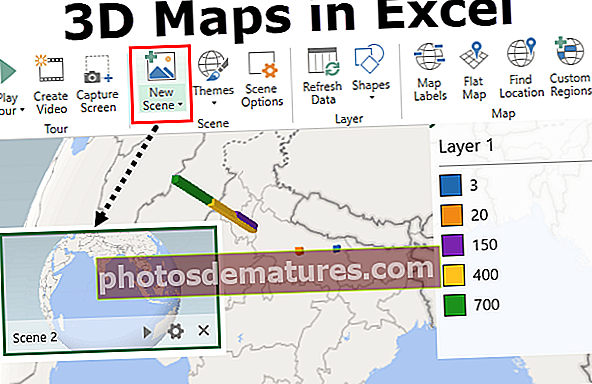
எக்செல் இல் 3D வரைபடங்களை எவ்வாறு பயன்படுத்துவது?
இந்த 3D வரைபட எக்செல் வார்ப்புருவை இங்கே பதிவிறக்கம் செய்யலாம் - 3D வரைபடங்கள் எக்செல் வார்ப்புருஎடுத்துக்காட்டு # 1
பின்வரும் தரவைக் கருத்தில் கொள்வோம்,
இங்கே நாம் வெவ்வேறு இடங்களின் நகரப் பெயர்களைக் கொண்டுள்ளோம், ஒவ்வொரு நகரத்திலும் மொத்த மருத்துவமனைகளின் எண்ணிக்கை உள்ளது, அந்த மருத்துவமனைகளில் எத்தனை உண்மையில் புற்றுநோய்க்கு சிகிச்சையளிக்கக்கூடிய மருத்துவமனைகள். எக்செல் வழங்கிய 3 டி வரைபட அம்சத்தைப் பயன்படுத்தி ஒரு 3D வரைபடத்தில் இந்தத் தரவைத் திட்டமிட முயற்சிப்போம்.
- படி 1 - முதலில், நாம் சதி செய்ய வேண்டிய தரவைத் தேர்ந்தெடுக்கவும்.

- படி 2 - செருகு தாவலில், சுற்றுப்பயணங்கள் பிரிவின் கீழ் 3D வரைபடங்களைக் கிளிக் செய்க.

- படி 3 - கீழே உள்ளதைப் போல ஒரு உரையாடல் பெட்டி திறக்கிறது.

- படி 4 - திறந்த 3D வரைபடங்களைக் கிளிக் செய்க, மற்றொரு விருப்பத்தேர்வுகளைக் காண்கிறோம்,

- படி 5 - எனது எக்செல் கோப்பில் நான் ஏற்கனவே சில திறந்திருப்பதால், இது சில கூடுதல் சுற்றுப்பயணங்களைக் காட்டுகிறது. வழங்கப்பட்ட புதிய டூர் பொத்தானைக் கிளிக் செய்ய வேண்டும்.

- படி 6 - நாம் சில விநாடிகள் காத்திருக்க வேண்டும், பின்னர் மற்றொரு எக்செல் சாளரங்கள் பாப் அப் செய்யப்படுகின்றன, இது இதுபோன்றது,

- படி 7 - வழங்கப்பட்ட காட்சிகள் தாவலில் புதிய காட்சியைக் கிளிக் செய்க.

- படி 8 - இது எங்களுக்கு மூன்று விருப்பங்களை வழங்குகிறது, அவற்றில் ஏதேனும் ஒன்றை நாங்கள் தேர்வு செய்யலாம்,

- படி 9 - நகல் காட்சி 1 என்ற முதல் ஒன்றைத் தேர்ந்தெடுப்போம். மேலும் சாளரத்தின் இடது புறத்தில், உருவாக்கப்பட்ட காட்சிக்கான பெட்டியைக் காணலாம்.

- படி 10 - சாளரத்தின் வலது புறத்தில் காண்பிக்கப்படும் மேலேயுள்ள மூல தரவுகளில் நாம் பார்த்தது போல இப்போது வெவ்வேறு புல பட்டியல்கள் உள்ளன.

- படி 11 - அந்தந்த புலங்களில் உள்ள நெடுவரிசை தலைப்புகளை நாம் இழுக்க வேண்டும். முதலில் நகரத்தை–> இருப்பிடத்திற்கு இழுக்கவும்.
- படி 12 - இப்போது உயரப் பிரிவில் உள்ள பல மருத்துவமனைகளை இழுத்து, புற்றுநோய் மருத்துவமனைகளின் எண்ணிக்கை வகைத் துறைக்கு இழுக்கப்படுகிறது.

- படி 13 - இந்த மாற்றங்களைச் செய்யும்போது, லெஜண்ட் நுழைவு மாறிக்கொண்டிருப்பதைக் காணலாம்.

- படி 14 - இப்போது மேலே உள்ள தரவுகளுக்கான எங்கள் 3 டி வரைபடம் உருவாக்கப்பட்டுள்ளது.

3D வரைபடத்தில் எங்கள் தேவைகளாக சில மாற்றங்களைச் செய்யலாம்.
எடுத்துக்காட்டு # 2
நாங்கள் எடுத்த மேலே உள்ள தரவு சிறிய அளவில் இருந்தது. இப்போது தரவைப் பெரிய அளவில் பார்ப்போம், அதாவது சர்வதேச அளவில். கீழே உள்ள தரவைப் பாருங்கள்.

நடப்பு ஆண்டிற்கான இறக்குமதி மற்றும் ஏற்றுமதி வருவாய்களுக்காக ஐந்து வெவ்வேறு நாடுகளுக்கான மேற்கண்ட தரவு எங்களிடம் உள்ளது. இந்தத் தரவை புவியியல் உலகில் பிரதிநிதித்துவப்படுத்துவோம்.
- படி 1 - 3 டி வரைபடங்களுக்கு வரம்புகளை வழங்க தரவைத் தேர்ந்தெடுப்பதுதான் நாம் முதலில் செய்ய வேண்டியது.

- படி 2 - இப்போது சுற்றுப்பயணங்கள் பிரிவின் கீழ் செருகு தாவலில் 3D வரைபடங்களைக் கிளிக் செய்க.

- படி 3 - 3D வரைபடங்களுக்கு ஒரு வழிகாட்டி பெட்டி திறக்கிறது, இது எங்களுக்கு இரண்டு விருப்பங்களை வழங்குகிறது,

- படி 4 - திறந்த 3D வரைபடங்களைக் கிளிக் செய்க, வெவ்வேறு வார்ப்புருக்கள் முன்பே உருவாக்கப்பட்டிருப்பதைக் காணலாம். புதிய சுற்றுப்பயணத்தைக் கிளிக் செய்க.

- படி 5 - காட்சிகள் பொத்தானிலிருந்து புதிய காட்சியைக் கிளிக் செய்க.

- படி 6 - இது எங்களுக்கு மூன்று விருப்பங்களை வழங்கும், இது சர்வதேச தரவு என்பதால் உலக வரைபடத்தை தேர்வு செய்வோம்.

- படி 7 - இடது புறத்தில், அந்த காட்சி இரண்டு நமக்காக உருவாக்கப்பட்டிருப்பதைக் காணலாம்.

- படி 8 - வலது புறத்தில், எங்கள் புல பட்டியல்கள் உள்ளன. அவை ஒவ்வொன்றையும் வரிசையில் இழுக்கவும்.

(குறிப்பு: இந்த வரைபடமும் அதே பணிப்புத்தகத்தில் உருவாக்கப்பட்டுள்ளதால் முந்தைய தரவுகளுக்கான வரம்பும் தெரியும்)
- படி 9 - இருப்பிட பெட்டியில் நாட்டை இழுக்கவும்.
- படி 10 - இப்போது முறையே வகை மற்றும் உயரத்திற்கு பில்லியன் கணக்கான தரவில் ஏற்றுமதி மற்றும் இறக்குமதியை இழுக்கவும்,

- படி 11 - மேற்கண்ட தரவுகளுக்கான 3 டி வரைபடம் உலகம் முழுவதும் உருவாக்கப்பட்டுள்ளது என்பதை இப்போது நாம் காணலாம்.

தரவின் வெவ்வேறு மதிப்புகளைக் காண உலகின் வெவ்வேறு பகுதிகளைக் காண எங்கள் சுட்டியை நகர்த்தலாம். எங்கள் தேவைகளுக்கு ஏற்ப வரைபடத்தில் மாற்றங்களைக் காண அச்சு அல்லது தரவுகளில் மாற்றங்களைச் செய்து புதுப்பிப்பு தரவைக் கிளிக் செய்யலாம்.
நினைவில் கொள்ள வேண்டிய விஷயங்கள்
- இது 2013 அல்லது அதற்கும் குறைவான எக்செல் பதிப்புகளில் வழங்கப்படவில்லை.
- இது சிறிய அளவிலான தரவுகளுக்கு அல்லது பெரிய அளவில் அல்லது சர்வதேச அளவில் பயன்படுத்தப்படலாம்.
- இருப்பிட வடிவமைப்பில் தரவை நிரூபிக்க 3D வரைபடங்கள் பயன்படுத்தப்படுகின்றன.
- தரவைக் குறிக்க எக்செல் வழங்கிய தனிப்பயன் படம் அல்லது உலகளாவிய வரைபடத்தைப் பயன்படுத்தலாம்.